비표준 크기 용지를 컴퓨터에 등록(사용자 지정 크기)
사용자 지정 크기 용지는 옆면 길이를 자유롭게 정의할 수 있는 비표준 크기 용지입니다.
인쇄할 문서나 용지가 비표준 크기인 경우 프린터 드라이버에 크기를 미리 등록해야 합니다.
인쇄할 문서나 용지가 비표준 크기인 경우 프린터 드라이버에 크기를 미리 등록해야 합니다.
Windows를 사용하는 경우
1
[ ] (Start)
] (Start)  [
[ ] (Settings)
] (Settings)  [장치]
[장치]  [프린터 및 스캐너]를 클릭합니다.
[프린터 및 스캐너]를 클릭합니다.
 [
[ [장치]
[장치]  [프린터 및 스캐너]를 클릭합니다.
[프린터 및 스캐너]를 클릭합니다.[프린터 및 스캐너] 화면이 표시됩니다.
2
기기의 프린터 드라이버  [Manage]
[Manage]  [인쇄 기본 설정]을 클릭합니다.
[인쇄 기본 설정]을 클릭합니다.
 [Manage]
[Manage]  [인쇄 기본 설정]을 클릭합니다.
[인쇄 기본 설정]을 클릭합니다.프린터 드라이버의 [인쇄 기본 설정] 화면이 표시됩니다.
3
[페이지 설정] 탭에서 [사용자 정의 용지 크기]를 클릭합니다.
4
사용자 지정 크기 용지 이름과 용지 크기를 입력하고 [등록]을 클릭합니다.

5
[확인]  [확인]을 클릭합니다.
[확인]을 클릭합니다.
 [확인]을 클릭합니다.
[확인]을 클릭합니다.사용자 지정 크기 용지가 등록됩니다.
macOS를 사용하는 경우
1
컴퓨터에서 인쇄하려는 문서를 엽니다.
2
문서를 열 때 사용한 응용 프로그램의 메뉴에서 [프린트]를 클릭합니다.
인쇄 대화 상자가 나타납니다.
3
[프린터]에서 기기의 프린터 드라이버를 선택합니다.
4
인쇄 옵션의 [용지 크기]에서 [사용자 설정 크기 관리]를 선택합니다.

인쇄 옵션이 표시되지 않으면 인쇄 대화 상자에서 [세부사항 보기]를 클릭합니다.
5
왼쪽 아래에서 [+]를 클릭하고, [무제]을 두 번 클릭한 다음, 사용자 지정 용지 이름을 입력합니다.
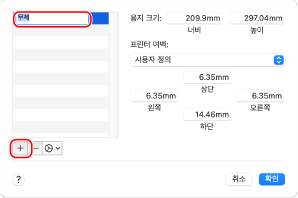
6
용지 크기를 입력하고 [확인]를 클릭합니다.
사용자 지정 크기 용지가 등록됩니다.